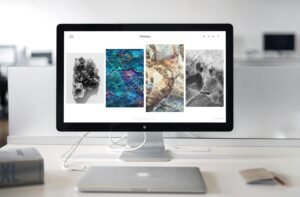Duplicar página WordPress Elementor – se você já se aventurou pelo universo do WordPress, sabe que a criação e a personalização de páginas são partes essenciais do processo de construção de um site. No entanto, às vezes, pode ser cansativo e demorado criar uma página do zero, especialmente se você deseja manter um design consistente em todo o seu site. É aqui que a capacidade de duplicar páginas no WordPress com Elementor se torna uma ferramenta valiosa para simplificar e agilizar o processo de design.
1. Economiza Tempo e Esforço
Duplicar uma página existente com Elementor no WordPress pode economizar uma quantidade significativa de tempo e esforço. Em vez de começar do zero toda vez que desejar criar uma nova página com um layout semelhante, você pode simplesmente duplicar uma página existente e fazer as alterações necessárias. Isso é especialmente útil para sites com várias páginas que seguem um padrão de design semelhante.
2. Mantém a Consistência do Design
Ao duplicar páginas com Elementor no WordPress, você garante uma consistência visual em todo o seu site. Isso é fundamental para manter a identidade da marca e proporcionar uma experiência de usuário coesa. Por exemplo, se você estiver administrando um site de comércio eletrônico, pode duplicar a página de produto para manter o mesmo layout e estilo em todos os seus itens.
3. Facilita a Experimentação e a Iteração
Duplicar páginas no WordPress com Elementor também é útil quando se trata de experimentar diferentes layouts e designs. Você pode criar uma versão duplicada de uma página existente e fazer alterações para testar novas ideias de design sem afetar a versão original. Isso permite uma abordagem mais iterativa ao design, onde você pode rapidamente ver o impacto das mudanças antes de implementá-las em todo o site.
Como Duplicar uma Página no WordPress com Elementor
Agora que entendemos a importância da duplicação de páginas com Elementor no WordPress, vamos dar uma olhada em como realizar esse processo.
Passo 1: Instale o Elementor no WordPress
Antes de começar a duplicar páginas com Elementor, você precisa garantir que o plugin esteja instalado e ativado no seu site WordPress. Se você ainda não instalou o Elementor, siga estas etapas:
Passo 2: Como Instalar o Elementor no WordPress
1. Faça login no painel de administração do seu site WordPress.
2. No menu do painel, vá para “Plugins” e clique em “Adicionar Novo”.
3. No campo de pesquisa, digite “Elementor”.
4. Quando o plugin Elementor aparecer nos resultados, clique em “Instalar Agora” e, em seguida, em “Ativar”.
Agora que você instalou com sucesso o Elementor no WordPress, está pronto para começar a duplicar suas páginas.
Passo 3: Como Duplicar uma Página com Elementor
Duplicar uma página com Elementor no WordPress é um processo simples e direto. Siga estas etapas:
1. Faça login no painel de administração do WordPress.
2. No menu do painel, vá para “Páginas” e selecione a página que deseja duplicar.
3. No editor de páginas do WordPress, clique no botão “Editar com Elementor” para abrir a página no editor do Elementor.
4. No canto inferior esquerdo do editor do Elementor, clique no ícone de três pontos para abrir o menu de opções.
5. No menu de opções, clique em “Duplicar”.
Pronto! Você duplicou com sucesso a página com Elementor no WordPress. Agora você pode fazer as alterações necessárias na página duplicada, como editar o conteúdo, ajustar o layout e personalizar os estilos.
Conclusão
Duplicar página WordPress Elementor não é apenas uma conveniência, mas sim uma ferramenta poderosa para economizar tempo, manter a consistência do design e facilitar a experimentação e a iteração no processo de criação de sites. Ao dominar a arte de duplicar páginas com Elementor no WordPress, você pode agilizar seu fluxo de trabalho de design e criar sites visualmente impressionantes de forma mais eficiente. Portanto, não hesite em aproveitar essa funcionalidade e explorar todo o potencial do Elementor para criar sites incríveis no WordPress.